在现代计算机的使用过程中,光驱虽然逐渐被U盘和网络安装方式所取代,但在某些情况下仍然是非常有用的设备。例如,安装旧版操作系统、播放光盘中的多媒体内容或进行系统修复时,光驱的作用不容忽视。然而,有些用户在使用光驱时会遇到无法识别或无法启动光驱的问题,这很可能是由于BIOS中光驱设备被禁用造成的。本文将详细介绍如何在BIOS中开启光驱,帮助中国地区用户解决相关问题。
首先,我们需要了解BIOS是什么。BIOS(Basic Input/Output System,基本输入输出系统)是计算机主板上的固件程序,负责初始化硬件设备并启动操作系统。BIOS中包含了对各硬件设备的控制信息,其中就包括光驱的设置。如果光驱被禁用或未被识别,计算机将无法通过光驱引导或访问光驱中的光盘。
那么,如何进入BIOS并开启光驱呢?操作步骤通常包括以下几个方面:
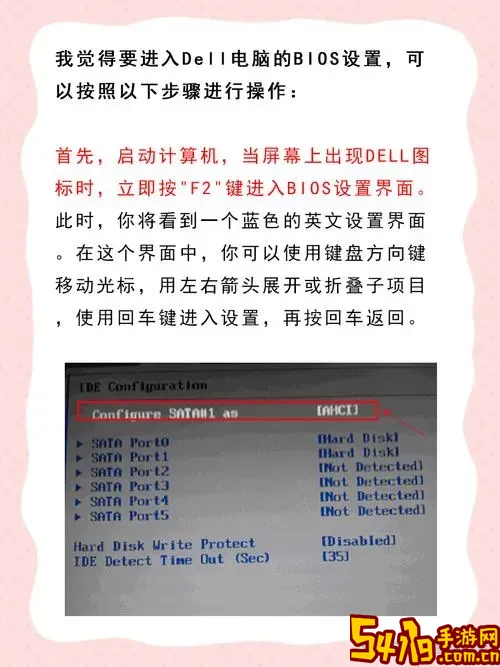
1. 进入BIOS设置界面
开机时,电脑启动画面出现的瞬间,按下特定的功能键进入BIOS设置界面。不同品牌和型号的主板进入BIOS的按键有所不同,常见的有:
- 联想笔记本通常是按“F2”或“Enter”后再选择进入BIOS
- 戴尔电脑是“F2”键
- 惠普(HP)常用“F10”或“Esc”键
- 华硕(ASUS)一般是“Del”键
打开电脑后,屏幕底部或开机画面上通常会显示“Press [Key] to enter Setup”或“按[某键]进入设置”的提示,根据提示按键即可进入。
2. 查找光驱相关设置
进入BIOS后,界面一般分为多个菜单选项,如Main(主菜单)、Advanced(高级设置)、Boot(启动顺序)、Security(安全选项)等。不同品牌BIOS界面布局差异较大,但开启光驱主要集中在“Boot”或“Advanced”菜单内。
在“Boot”菜单中,可以找到Boot Device Priority(启动设备优先级)或类似名称,查看光驱是否被列入启动设备列表且处于启用状态。
在“Advanced”或“Integrated Peripherals”(集成外设)部分,可能会有一个关于SATA配置或光驱的开关选项,确保光驱接口和设备被开启。
3. 调整启动顺序确保光驱优先
如果希望从光驱启动系统,须将光驱设置为启动优先权较高的设备。将光驱调至硬盘之前,一般通过方向键选择设备,然后按加减号(+/-)或指定键更改顺序,不同BIOS指示略有不同。
随后按提示保存更改,通常为F10,确认保存并退出BIOS设置。
4. 其他可能的设置
近年来主流品牌电脑普遍采用UEFI启动模式,而非传统的Legacy BIOS。如果电脑启用了“Secure Boot”(安全启动),有时光驱启动会被限制。此时需进入Security或Boot菜单,临时关闭Secure Boot功能。另外,如果启用了“Fast Boot”(快速启动),部分情况下可能跳过光驱检测,也可以临时关闭以确保光驱启动。
5. 保存并重启
完成设置后,务必选择保存并退出,电脑将重新启动。此时如果光驱中有启动光盘,计算机会自动识别并从光驱启动。如果光驱仍无法识别,建议检查光驱连接线缆(数据和电源线)是否完好,或者尝试更换光驱驱动器。
总结来说,开启光驱的重要步骤主要是进入BIOS设置,检查光驱设备启用状态,调整启动顺序,并根据情况关闭可能影响光驱启动的安全启动和快速启动选项。对于中国用户来说,品牌机器多样,但设置思路类似,掌握基本方法即可自行解决。若操作中遇到困难,还可以参考主板厂家或整机厂商提供的官方用户手册,或者访问品牌客服获取指导。
此外,建议在操作BIOS设置时保持耐心和谨慎,不要随意更改除光驱相关的关键启动和安全选项外的设置,以免影响系统稳定性。掌握正确的方法后,开启和使用光驱将变得非常简便。